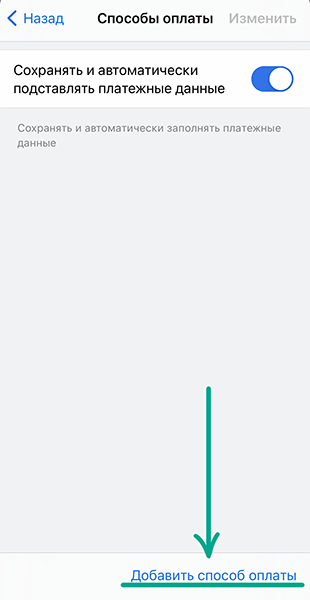Проверьте настройки учетной записи Google
Если вы используете Chrome с учетной записью Google, приватность и безопасность данных в браузере напрямую зависят от ее защиты. Поэтому помимо параметров браузера Chrome мы рекомендуем проверить настройки аккаунта Google.
Как защититься от вредоносных сайтов и программ
Зачем: чтобы не оставлять следов.
Обычно Google Chrome сохраняет информацию о посещенных страницах, введенные пароли, разрешения, файлы cookie и некоторые другие данные сайтов. Если вы хотите скрыть эту информацию, например когда пользуетесь чужим смартфоном, включите режим инкогнито. В этом случае Google Chrome удалит все пароли, историю браузера и данные сайтов сразу после того, как вы закроете все окна программы, запущенные в режиме инкогнито.
Чтобы включить режим инкогнито:
- Нажмите на три точки в правом нижнем углу экрана.
- Выберите Новая вкладка инкогнито.

Как спрятаться от Большого Брата
Зачем: чтобы информация о вашей активности в Интернете не хранилась на серверах Google.
Chrome позволяет синхронизировать историю просмотров, расширения, современные веб-приложения, пароли и другие данные вашей учетной записи на всех устройствах, где выполнен вход в аккаунт Google. Например, добавив сайт в закладки на смартфоне, вы сможете найти его в соответствующем разделе на компьютере. Для этого Google сохраняет на серверах вашу личную информацию, включая посещенные страницы, интересующий вас контент, открытые вкладки, адреса и другие важные сведения. Если конфиденциальность для вас важнее и вы не хотите отправлять личную информацию Google, вы можете выключить синхронизацию.
Чтобы заблокировать синхронизацию в Google Chrome:
- Нажмите на три точки в правом нижнем углу экрана.
- Выберите Настройки.
- Перейдите в раздел Синхронизация сервисов Google.
- Отключите функцию Синхронизировать данные Chrome.
- Чтобы удалить с устройства все данные учетной записи (например, если вы вошли в аккаунт на чужом смартфоне), нажмите на свои имя и фамилию вверху экрана и выберите Выйти из аккаунта и удалить данные с этого устройства. В появившемся окне повторно нажмите на эту же надпись.
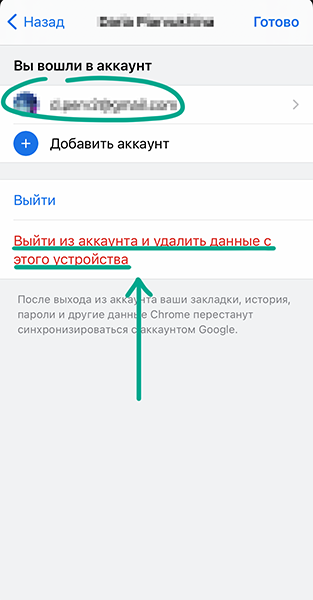
При этом отслеживание может продолжать работать на других устройствах — например, если вы включали ее в Chrome на компьютере.
Чтобы полностью отключить эту функцию и удалить все сохраненные данные:
- Откройте страницу Данные из синхронизации Google Chrome.
- Войдите в свой аккаунт.
- Прокрутите страницу вниз, нажмите Удаление данных и подтвердите свой выбор.
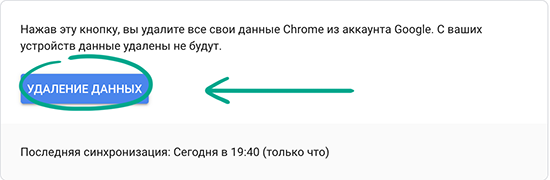
После этого синхронизация будет отключена на всех устройствах. Google удалит информацию вашей учетной записи со своих серверов.
Неудобство: вы не сможете получить доступ к паролям, закладкам и другим данным аккаунта Google с другого устройства.
Если вы не хотите отключать синхронизацию полностью, вы можете выбрать конкретный тип данных, которые нужно синхронизировать. Для этого:
- Нажмите на три точки в правом нижнем углу экрана.
- Выберите Настройки.
- Перейдите в раздел Синхронизация сервисов Google.
- Нажмите Синхронизация.
- Отключите функцию Синхронизировать все и выберите данные, которые вы бы хотели синхронизировать.
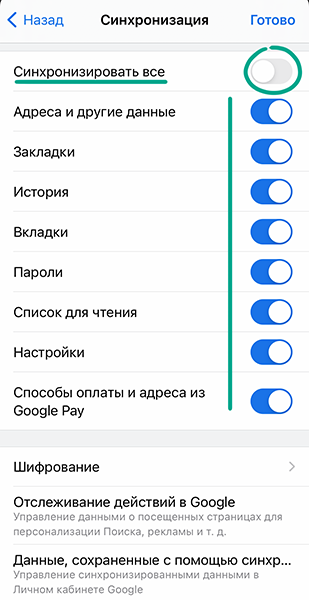
Зачем: чтобы Google не получал дополнительную информацию об использовании браузера.
Пользователи могут автоматически передавать Google адреса посещенных страниц, поисковые запросы, просмотренный контент, отчеты об ошибках браузера и другую информацию. Google заявляет, что это помогает улучшить работу его продуктов, исправлять баги и повысить защиту от угроз. Однако в этом случае ваша информация о работе в браузере будет храниться на серверах компании. Если конфиденциальность для вас важнее, вы можете отключить синхронизацию сервисов Google.
- Нажмите на три точки в правом нижнем углу экрана.
- Выберите Настройки.
- Нажмите Синхронизация сервисов Google.
- Отключите функции:
- Включить автозаполнение для поисковых запросов и URL.
- Помочь улучшить производительность и функции Chrome.
- Улучшить функции поиска и просмотра страниц.

Зачем: чтобы компания Google не знала, где вы находитесь.
Chrome может получить доступ к службам геолокации телефона, чтобы учитывать ваше местоположение при поиске и показе рекламы и контента. Например, если вы захотите забронировать стол в ресторане, то в первую очередь увидите в выдаче заведения поблизости. Для этого Chrome передает вашу геопозицию на серверы Google, что уменьшает вашу приватность и создает риск утечки. Если приватность для вас важнее, вы можете заблокировать Chrome доступ к этой информации:
- Зайдите в Настройки на своем смартфоне.
- В списке приложений выберите Chrome.
- Нажмите на Геопозиция.
- Выберите Никогда.
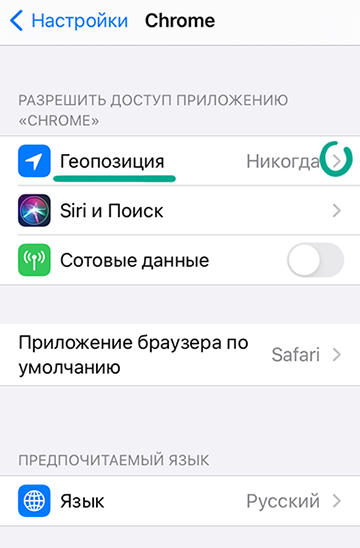
Неудобство: результаты поиска могут быть менее точными.
Как защитить свою личную информацию
Зачем: чтобы защититься от утечек.
Когда вы входите в аккаунт на каком-либо сайте, Google Chrome предлагает сохранить пароль. Это позволяет автозаполнять учетные данные при следующем посещении. Chrome может проверить, не были ли раскрыты ваши пароли в результате утечки. Чтобы запустить проверку:
- Нажмите на три точки в правом нижнем углу экрана.
- Выберите Настройки.
- Перейдите в раздел Пароли.
- Нажмите Проверить сейчас.
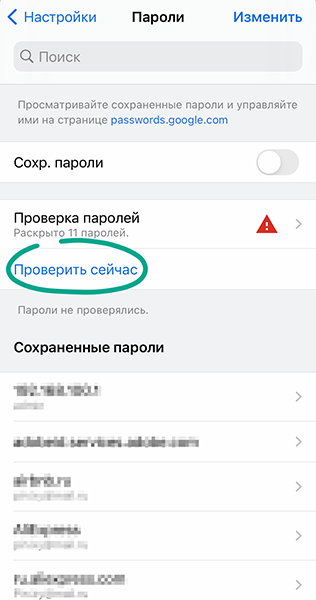
Если один или несколько ваших паролей утекли в Сеть, вы увидите соответствующее сообщение. В этом случае как можно скорее смените уязвимые пароли на уникальные и надежные.
Повысить безопасность можно, включив функцию автоматических оповещений о том, что ваши пароли обнаружены в открытых источниках:
- Нажмите на три точки в правом нижнем углу экрана.
- Выберите Настройки.
- Перейдите в раздел Синхронизация сервисов Google.
- Включите функцию Сообщать, если пароли были раскрыты в результате утечки данных.
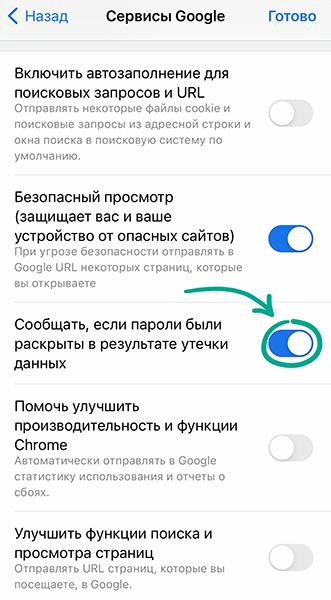
Зачем: чтобы ваша контактная информация не утекла в Сеть.
Chrome может запоминать ваш адрес, место работы, телефон и другую личную информацию. Это необходимо, чтобы автоматически подставлять их на сайтах и в приложениях, например при построении маршрутов в Картах Google. Если вы включите синхронизацию, ваша контактная информация останется на серверах Google, что уменьшает вашу приватность и безопасность и повышает риск утечки. Вы можете удалить из Chrome эти сведения:
- Нажмите на три точки в правом нижнем углу экрана.
- Выберите Настройки.
- Перейдите в раздел Адреса и другие данные.
- Проведите влево по адресу, который хотите удалить, и нажмите Удалить.
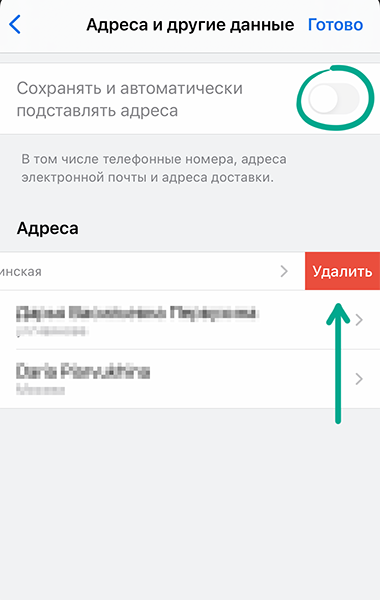
Неудобство: вам придется вручную вводить свой адрес и другие контактные данные.
Вы также можете выключить автоматическое сохранение адресов. Для этого:
- Нажмите на три точки в правом нижнем углу экрана.
- Выберите Настройки.
- Перейдите в раздел Адреса и другие данные.
- Отключите функцию Сохранять и автоматически подставлять адреса.
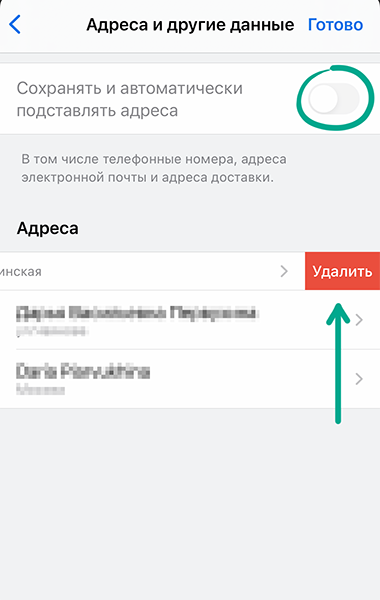
Зачем: чтобы посторонние не могли получить доступ к вашим аккаунтам.
Когда вы входите в аккаунт на каком-либо сайте, браузер предлагает сохранить пароль. Это позволяет автозаполнять учетные данные при следующем посещении. Однако, если кто-либо получит доступ к вашему телефону, он сможет войти в любой ваш аккаунт, пароль для которого сохранен в Chrome. Чтобы исключить эту возможность, отключите автозаполнение и удалите пароли из браузера.
- Нажмите на три точки в правом нижнем углу экрана.
- Выберите Настройки.
- Перейдите в раздел Пароли.
- Отключите функцию Сохранять пароли.
- В списке Сохраненные пароли проведите по названию сайта влево и нажмите Удалить.
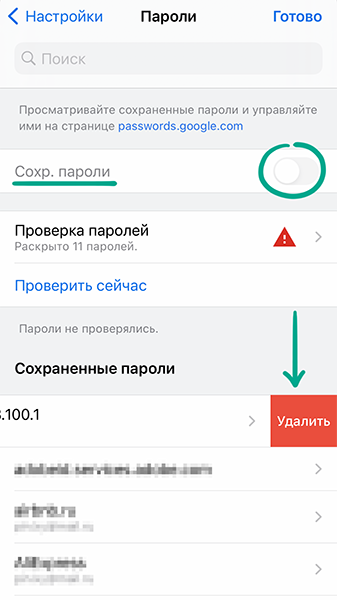
Чтобы удалить все пароли:
- Нажмите на три точки в правом нижнем углу экрана.
- Выберите Настройки.
- Перейдите в раздел Конфиденциальность.
- Нажмите Очистка истории.
- Выберите Сохраненные пароли и нажмите Очистка истории внизу экрана. В появившемся окне повторно нажмите Очистка истории.
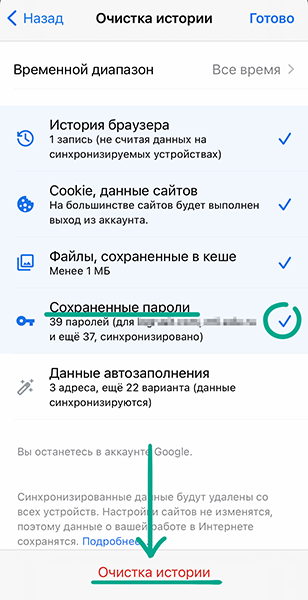
Неудобство: вам придется вручную вводить логин и пароль при каждом входе на сайт.
Избежать неудобств и повысить безопасность своих аккаунтов можно с помощью менеджера паролей. В отличие от браузера, он не обращается к сторонним ресурсам в Сети, а значит, защищен от вредоносных сайтов. Кроме того, его нельзя взломать через уязвимое расширение или плагин, как это иногда бывает в случае браузеров.
Зачем: чтобы исключить риск утечки.
Когда вы вводите данные карты для покупок в Интернете, Chrome может предложить вам сохранить эту информацию в аккаунте Google. Если в будущем вы зайдете на сайт магазина и перейдете на страницу с формой оплаты, браузер автоматически подставит необходимые сведения. Это удобно, но Google будет хранить вашу платежную информацию на своих серверах, а также получит право передавать ее и ваши личные данные третьим лицам — например, делиться с банком сведениями о вашем местоположении. Чтобы удалить платежные данные:
- Нажмите на три точки в правом нижнем углу экрана.
- Выберите Настройки.
- Перейдите в раздел Способы оплаты.
- Выберите карту, которую вы хотите удалить.
- Нажмите Изменить в правом верхнем углу.
- В открывшемся окне нажмите Удалить под банковской картой, которую вы хотите удалить, и подтвердите свой выбор.
Неудобство: вам придется вручную вводить данные карты во время каждой покупки.
Чтобы браузер больше не запоминал реквизиты карт, отключите их автоматическое сохранение. Для этого:
- Нажмите на три точки в правом нижнем углу экрана.
- Выберите Настройки.
- Перейдите в раздел Способы оплаты.
- Отключите функцию Сохранять и автоматически подставлять платежные данные.

Если вы не хотите полностью отказываться от автозаполнения форм оплаты, данные карт можно хранить локально. Прежде чем добавлять платежную информацию, убедитесь, что синхронизация аккаунта Google отключена. В противном случае эти сведения попадут на сервера Google.
Чтобы сохранить платежные данные на устройстве:
- Нажмите на три точки в правом нижнем углу экрана.
- Выберите Настройки.
- Перейдите в раздел Способы оплаты.
- Нажмите Добавить способ оплаты и введите данные карты.